
- •Лабораторна робота № 1
- •Теоретичні відомості Середовище програмування TurboPascal.
- •Основні етапи, з яких складається сеанс роботи з програмою
- •Коди типових помилок
- •Елементи мови Pascal
- •Структура програми на мові Pascal
- •Стандартні типи даних
- •Прості програми
- •Оператор присвоєння
- •Арифметичні вирази
- •Оператори введення-виведення даних
- •Завдання до лабораторної роботи Робота у інтегрованому середовищі Turbo Pascal:
- •Формати виведення у процедурах Write і WriteLn
- •Завдання для індивідуальної роботи
- •Контрольні запитання
Оператори введення-виведення даних
Уведення числової і текстової інформації в Pascal здійснюється операторами Read та Readln. Оператори мають такий формат:
Read (Список введення); Readln (Список введення);.
Список введення – це імена змінних, відділені комою. При виконанні цих операторів очікується введення даних відповідно до кількості й типу імен змінних у списку. Дані, що вводяться, відділяються комою або пропуском (можна натискати клавішу Enter). Оператор Readln відрізняється від Read тим, що після його виконання курсор переводиться на новий рядок.
Приклад
...
uses WinCrt;
var
a,b : real;
c,k : integer;
s : char;
...
BEGIN
Read(a,b,c); {Очікуються два дійсних значення та одне ціле. Курсор не переводиться}
Readln(k); {Після введення одного цілого значення курсор опиниться на наступному рядку}
Readln; {Порожнім є список введення. Натиснувши Enter, переведемо курсор на новий рядок}
Read(s); {Очікується одне символьне значення. Курсор залишиться на поточному рядку}
...
END.
Виведення даних у Pascal здійснюють оператори Write або Writeln. Вигляд їх такий:
Write (Список виведення);
Writln (Список виведення).
У списку виведення містяться імена змінних, константи або вирази, що відділяються комами. За замовчуванням значення виводитимуться у стандартному форматі. Можна також після імені змінної вказати заданий формат, що складається з числового цілого значення – ширини поля, після якого може йти кількість знаків після коми (для дійсних значень). Такий параметр форматування відділяється від імені двокрапкою :, як і його друга частина від першої.
Приклад
...
uses WinCrt;
...
BEGIN
Writeln (‘Значення змінних A та B’); {На екран виведеться текст, записаний у лапках.
Курсор переведеться на наступний рядок}
Writeln (A:8:2,’ ‘,b:12:4); {Виводяться значення змінної A у вісім позицій із двома
цифрами у дробовій частині, потім три пробіли, далі у тому ж
рядку значення B виводиться у 12 позицій екрана,
причому дробова частина має 4 значущі цифри.
Курсор переводиться на наступний рядок }
...
END.
Приклад розробки програми 1
Постановка задачі:
Обчислити значення функції y при поданому значенні аргументу x. Вивести на екран значення x та y.
Схема алгоритму

![]()

 при
х = 0,4.
при
х = 0,4.
Лістинг програми:
P ROGRAM
FFF;
ROGRAM
FFF;
U
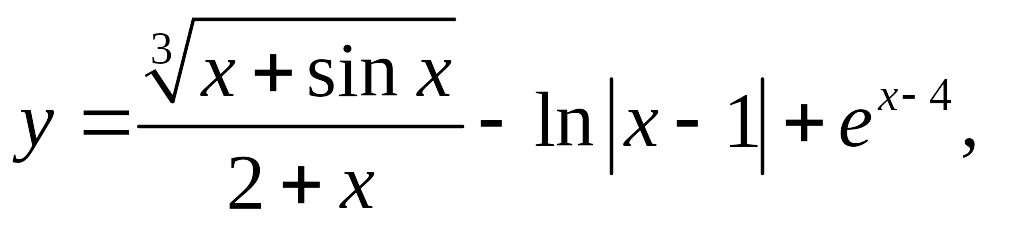 ses
WinCRT;
ses
WinCRT;
var
x,y : real;
BEGIN
Write ('Enter x: ');
r eadln(x);
eadln(x);
y :=exp
(1/3*ln(x+sin(x)))/(2+x)-ln(abs(x-1))+exp(x-4);
:=exp
(1/3*ln(x+sin(x)))/(2+x)-ln(abs(x-1))+exp(x-4);
writeln ('x = ',x:8:2,' y = ',y:6:2);
readln;
E ND.
ND.
Р
Схема
алгоритму
E nter
x: 0.4
nter
x: 0.4
x = 0.40 y = 0.92
П риклад
розробки програми
2
риклад
розробки програми
2
Постановка задачі:
О
 бчислити
значення функції Z,
поданої співвідношеннями:
бчислити
значення функції Z,
поданої співвідношеннями:
![]()
![]()
![]()
Вивести на екран значення аргументу x та функцій Y і Z.
Л
 істинг
програми:
істинг
програми:
PROGRAM YZ;
Uses WinCRT;
Var
x,Y,Z : real;
BEGIN
writeln('Enter x:');
readln(x);
Y:=exp(x*ln(2))/(3.72-exp(2*ln(x)))+4.13*cos(sqrt(abs(x)));
Z:=x*arctan(0.5*Y);
writeln('x=',x:5:2,' Y=',y:5:2,' Z=',z:5:2);
readln;
END.
Результати виконання
Enter x: 0.5
x = 0.50 Y = 3.35 Z = 0.53
Приклад розробки програми 3
Постановка задачі:
Розробити блок-схему
алгоритму та програму обчислення
значення функції
![]()
Схема алгоритму:
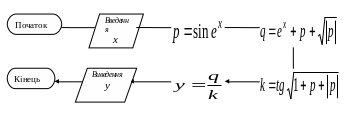
Лістинг програми:
Program Calcucator;
Uses WinCrt; {Підключення модуля керування виводом на екран}
Var
x:real; {Аргумент}
y:real; {Результат}
k,p,q:real; {Проміжні результати}
Begin
ClrScr; {Очищення екрану}
Writeln(‘Програма обчислення значення функції’);
Writeln;
Writeln(‘Розробив студент групи ______ ______________’);
Writeln;
{Введення початкових даних}
Writeln(‘Введіть значення x’);
Readln(x);
{Обчислення значення функції}
p:=sin(exp(x));
q:=exp(x)+p+sqrt(abs(p));
k:=sin(sqrt(1+p+abs(p)))/cos(sqrt(1+p+abs(p)));
y:=q/k;
{Виведення результату}
Writeln(‘x=’,x:4:1,’ ‘,’y=’,y:5:2);
Writeln(‘Програма роботу закінчила’);
End.
